Rubetek терморегулятор теплого пола
Обновлено: 02.05.2024
Rubetek — это один из лидеров российского рынка оборудования для «умного дома». «Умный дом» Rubetek интересен тем, что решает большое число задач пользователей при относительно небольшой цене на устройства.
В этой статье мы расскажем, как работает система «умного дома» Rubetek, из чего она состоит, сколько стоят компоненты системы, а также какие устройства можно к ней подключить.
Что такое «умный дом» Rubetek?
Rubetek — это российский разработчик и производитель системы «умного дома», работающий на рынке Smart Home с 2013 года.
«Умный дом» Rubetek — это беспроводная система, которая позволяет автоматизировать работу домашних устройств, освещения, систем микроклимата и безопасности, а также управлять ими удалённо со смартфона через приложение Rubetek.
Система «умного дома» Rubetek помогает экономить время на включении и выключении приборов: можно запрограммировать сценарии работы устройств, и они будут включаться, менять режим работы или выключаться по расписанию каждый день.
Например: каждый день в 8 утра включится чайник, кофеварка и свет на кухне, а вечером перед приходом с работы кондиционер охладит воздух в квартире до комфортной температуры
Система Rubetek также позволяет дистанционно быть в курсе всего, что происходит дома: какие приборы включены, не проникли ли в дом злоумышленники или не произошла ли утечка воды.
Так, если вы забыли отключить утюг, это можно сделать через приложение на смартфоне. Если дверь взломана — вы получите уведомление, а камера видеонаблюдения запишет всё происходящее. При утечке воды система «умного дома» может не только сообщить об этом, но и перекрыть подачу воды.
Компоненты системы «умный дом» Rubetek
В состав системы Rubetek входят: центр управления «умным домом», актуаторы, датчики и панель управления. Систему можно собирать постепенно, начиная с решения несложных задач.
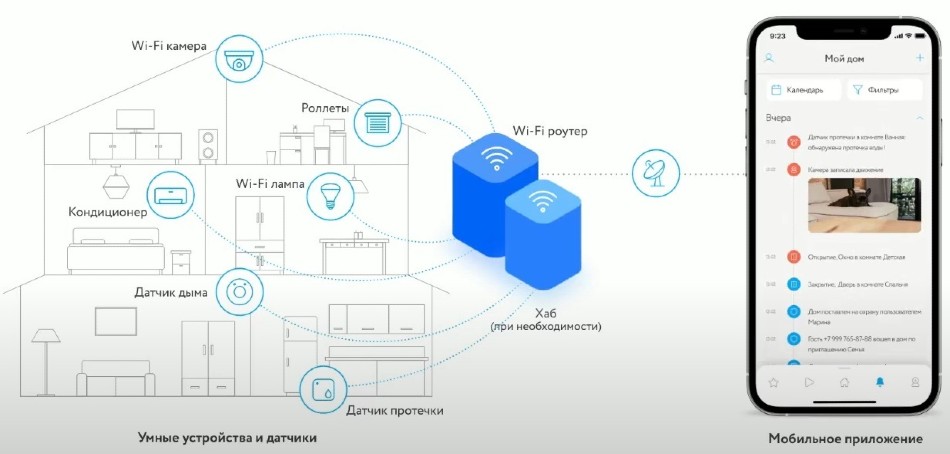
Центр управления «умным домом»
«Мозг» системы Rubetek — это центр управления «умным домом». В других системах такое устройство называют контроллером или хабом. Этот прибор объединяет все «умные» устройства в единую систему, передаёт им команды от человека и выстраивает между приборами сценарии работы.
Функции центра управления могут брать на себя и другие устройства Rubetek — некоторые актуаторы и панели управления системой. В зависимости от целей будущего «умного дома» может быть выгоднее сформировать систему вокруг прибора, который помимо управления может выполнять и другие функции.
Актуаторы
Актуаторы — это устройства-исполнители, которые воздействуют на другие компоненты умного дома. К актуаторам Rubetek можно отнести «умную» Wi-Fi розетку для дистанционного управления домашними приборами.
Например, если подключить в «умные» розетки телевизор и тостер, можно лёжа на кровати, через смартфон запустить поджаривание тостов, а пока они готовятся, найти подходящий телевизионный канал для просмотра за завтраком

Ещё один вид актуаторов Rubetek — это одноканальные и двухканальные блоки управления, которые делают обычные выключатели «умными». Эти устройства монтируются в подрозетник за выключателем или светильником. К блокам управления также можно подключать любые приборы мощностью до 3 кВт.

Пример сценария
Устанавливаем двухканальный блок управления в подрозетник выключателя в ванной, подключаем к нему светильник и вентилятор вытяжки. Чтобы защитить ванную комнату от образования плесени и не забывать выключать свет после мытья, в мобильном приложении создаём сценарий, при котором после включения света через обычный выключатель свет самостоятельно выключается через 20 минут (если точно знаем, что через 15 минут мы уже покинем ванную), а затем на 5 минут включается вытяжка.
«Умная» розетка Rubetek, одноканальные и двухканальные блоки управления выполняют также функции центра управления «умным домом» — с их помощью можно задавать сценарии работы устройств, подключить к системе датчики и управлять всем через смартфон. Эта функция называется Smart Link.
Другой пример актуатора, который можно подключить к системе Rubetek, — это шаровый кран с электроприводом, который перекрывает воду в доме, если появляется протечка. Этот актуатор работает в паре с датчиком протечки воды.

Пример сценария
Устанавливаем в ванной двухканальный блок управления, рядом с трубопроводом или отопительной системой размещаем датчик протечки воды, а на вводе труб водоснабжения монтируем шаровый кран с электроприводом. Теперь если датчик обнаружит скопление воды, он отправит сигнал на блок управления и кран заблокирует водоснабжение. Помимо этого, датчик отправит push- и sms-уведомления на смартфон владельцу квартиры.
Датчики
Датчики — это «органы чувств» системы, они регистрируют изменения состояния окружающей среды, включение и выключение приборов, а затем передают это центру управления. Получив информацию, хаб принимает решение, какую команду отдать приборам системы.
Датчики безопасности: дыма, протечки воды, утечки газа, открытия двери или окна, разбития стекла, движения;
Сценарий для датчика открытия двери
Устанавливаем на входной двери датчик открытия. Как только дверь откроется, датчик отправит push- и sms-уведомления на смартфон владельцу квартиры, он узнает о несанкционированном проникновении в дом и сможет вызвать полицию.
Сценарий для датчика температуры
Устанавливаем в комнате датчик температуры и влажности, а также включаем в систему «умного дома» кондиционер и увлажнитель. Далее создаём сценарии действий в случае, когда показатели микроклимата отклонятся от допустимых значений. Так, если в комнате станет слишком жарко — включится кондиционер, а если воздух станет пересушенным — включится увлажнитель.
Панели управления
В систему «умного дома» Rubetek можно включить также панель управления в виде цветного планшета с доступом ко всем функциям «умного дома». Такая панель управления дублирует все возможности, доступные в приложении для смартфона. Кроме того, эта панель работает как центр управления «умным домом» — она оснащена функцией Smart Link.
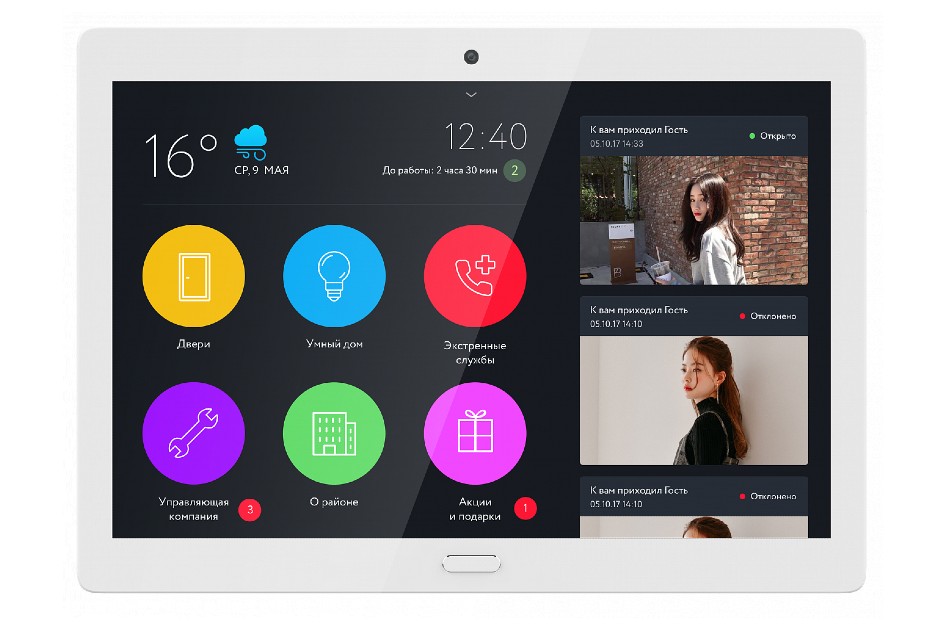
Другой вариант панели управления Rubetek — это переносная сенсорная кнопка, запускающая один запрограммированный сценарий работы. Также есть панель управления с двумя кнопками — для запуска двух сценариев.
Варианты сценариев для панели дистанционного управления (можно выбрать один или два в зависимости от количества кнопок в панели управления):
Как работает система Rubetek?
Все перечисленные приборы соединены между собой по протоколам беспроводной связи Z-Wave, Wi-Fi, RF и Bluetooth — это их языки для общения. С помощью протоколов устройства передают друг другу информацию с датчиков или команды от человека. Подробнее о протоколах связи читайте в статье «Системы «умного дома» для квартиры: чем и как можно управлять?».

Система «умного дома» исполняет команды человека или датчиков. Например, когда вы командуете системе включить свет или чайник, центр управления или устройство с функцией Smart Link, отправляет команду приборам и они их выполняют.
Кроме центра управления, «умным домом» Rubetek может управлять любой прибор Rubetek с функцией Smart Link, например:
Повторяющиеся команды можно запрограммировать на будущее. Например, при закрытии входной двери в квартире могут опускаться рольставни, включаться датчики открытия двери и разбития стёкол.
Центр управления «умным домом» или устройство с функцией Smart Link может действовать и самостоятельно по данным с датчиков. Так, освещение может включаться всегда, когда датчик движения замечает активность в помещении.
Голосовое управление «умным домом» Rubetek
«Умным домом» Rubetek можно управлять голосом через голосовых помощников «Алиса», «Маруся», Google Ассистент и Siri в приложении этих помощников на смартфоне или с помощью «умных» колонок.
Для того, чтобы управлять устройствами системы Rubetek голосом со смартфона, нужно в приложении голосового помощника привязать к нему «умный дом» Rubetek и перенести в приложение все «умные» устройства и датчики. Для подключения колонок «Яндекс.Станция», «Маруся», Google Home и Apple HomePod необходимо проделать то же самое в приложении колонок.
После интеграции «умного дома» Rubetek в систему голосового помощника, все функции, которыми можно управлять из приложения Rubetek, будут доступны для голосового управления: можно включать и выключать приборы, создавать для них совместные сценарии и расписания работы.
Например, голосом можно задать сценарий для эффективного пробуждения, если по утрам вы раз за разом переставляете будильник: скомандуйте помощнику открыть жалюзи в 8 утра и включить кофеварку. При ярком свете из окна и манящем запахе кофе продолжать спать будет гораздо сложнее.
Стоимость компонентов «умного дома» Rubetek
Все элементы системы Rubetek можно купить по отдельности. В таблице приведены цены на момент написания статьи.
Стоимость компонентов по отдельности
Центр управления;2590 р.; «Умная» розетка;2490 р.; Одноканальный блок управления;3290 р.; Панель управления с функцией Smart Link;17 990 р.; Датчик температуры и влажности;1990 р.; Датчик дыма;1490 р.; Датчик открытия;870 р.; Датчик протечки воды;1590 р.; Датчик движения;1590 р.; Датчик утечки газа;2890 р.; Датчик разбития стекла;890 р.; Wi-Fi модуль управления;2190 р.;
Также можно приобрести готовые комплекты оборудования, предназначенные для решения определённой задачи:
Стоимость комплектов оборудования
«Забота о родителях»;Wi-Fi розетка, датчики дыма и открытия;4700 р.; «Умный Wi-Fi роутер»;Wi-Fi-роутер и модуль управления Rubetek;3800 р.; «Автоподогрев дачи»;Wi-Fi розетка с функцией Smart Link, датчик температуры и влажности;4380 р.; «Защита от протечки и пожара»;Wi-Fi розетка, датчики дыма и протечки воды; 6990 р.; «Умное перекрытие воды для защиты от протечек 1/2''»;Двухканальный блок управления, 2 датчика протечки воды, 2 шаровых крана с электроприводом;13 500 р.; «Видеонаблюдение для загородного дома»;3 уличные Wi-Fi камеры (HD, 720p, 1 МП, microSD до 64 ГБ);11 990 р.; «Контроль доступа»;«Умная» Wi-Fi розетка, датчики открытия и движения;4850 р.; «Управление освещением»;Wi-fi лампа, двухканальный блок управления, датчик движения;6190 р.; «Дистанционное управление поливом 1/2''»;Двухканальный блок управления, кран шаровый с электроприводом;6300 р.; «Яндекс.Станция мини» и светодиодная лента с Wi-Fi»;«Яндекс.Станция Мини», светодиодная Wi-Fi лента;6790 р.; «Яндекс.Станция и лампы RL-3105»;«Яндекс.Станция», Wi-Fi лампа RL-3105;16 990 р.; «Яндекс.Станция Мини» и сетевой фильтр с Wi-Fi»;«Яндекс.Станция Мини», сетевой фильтр с Wi-Fi;7800 р.;
Какие устройства можно подключить к системе Rubetek?
Основные категории устройств, которые можно интегрировать в систему Rubetek, — это освещение, устройства по защите безопасности, бытовые и климатические приборы.
Вам доступны два режима работы устройства: цветной и белый. Переход от одного режима к другому происходит по нажатию центральной кнопки. Ниже круга настроек цвета расположены кнопки управления лампой: включение и отключение, а также установки таймеров. Управление яркостью осуществляется с помощью ползунка, расположенного в нижней части экрана.
Предназначена для удаленного управления питанием любых электроприборов мощностью до 2,5 кВт.
Розетка выполняет функции центра управления умным домом, что дает возможность подключения до 64 устройств: датчики дыма, газа, движения, протечки, открытия, разбития стекла, температуры и влажности, — и управлять ими с телефона.
Терморегулятор Equation работает с приложением Rubetek. Электронный терморегулятор регулирует температуру теплого пола и поддерживает ее на необходимом уровне. Настройте режим работы терморегулятора: ручной и программируемый (по расписанию).
Сделайте свою климатическую систему умной, управляя ей со смартфона по Wi-Fi, голосом, удалённо, по сценариям.
Замените стандартный пульт дистанционного управления, на мобильное приложение. Достаточно выполнить несколько шагов:
- Подключите двухканальный блок управления Rubetek к уже имеющимся электрическим приводам ворот, штор или жалюзи.
- Установите режим «Роллер» в настройках устройства.
- Отправляйте команды на открытие и закрытие через приложение или создайте таймер для автономной работы системы по расписанию.
Бризер подает свежий, чистый воздух с улицы, эффективно проветривая при закрытых окнах, в том числе уменьшая концентрацию вирусов и бактерий в воздухе и позволяя эффективно снижать риски перекрёстного инфицирования.
Запрограмируйте работу бризера по сценариям или при срабатывании датчиков.
Умный сетевой фильтр rubetek RE-3310 позволяет удаленно управлять электроприборами. Содержит три стандартные электрические розетки, каждая из которых управляется независимо и 4 USB разъема, что дает возможность заряжать ваши мобильные устройства.
Приложение позволяет настраивать персональные таймеры и сценарии взаимодействия устройств независимо для каждой розетки и блока .
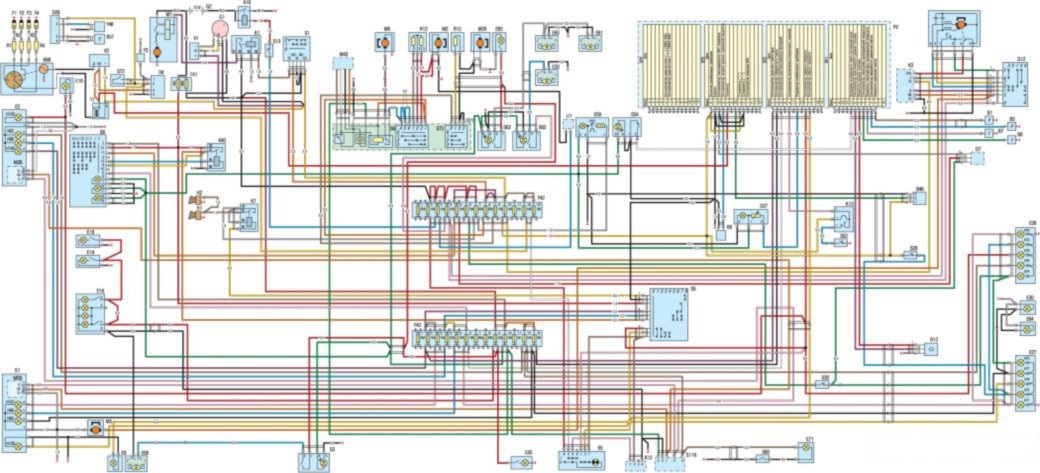
Посмотрел цену. Скажу вам честно, не очень! Причем, не столько самих реле и диммеров (хотя она тоже «улыбает»), сколько сенсоров (выключатели, датчики).
В общем, интерес мой к шине KNX остановился на этапе этих случайно попавших ко мне устройств, но интерес к умным домам никуда не делся. Потому решил обратиться к технологии Z-Wave.
Не буду говорить о самих исполнительных устройствах и датчиках (сенсорах), о них и так все знают, принцип их работы схож, простота установки очаровывает, как раз именно то, что нужно не программисту, не специалисту по монтажу, а обычному пользователю. Отдельная тема — контроллеры. Не один день я провел в интернете в поисках того, что мне подойдет. Из всех представленных контроллеров (а их не так уж и много) я остановился на контроллере Rubetek Evo. Ничего не могу сказать о контроллерах других производителей так как я с ними попросту не работал. Просто выскажу свое мнение на уровне обычного юзера, хотя по своей работе я знаком с электрикой, пусть и слаботочной.
Кстати и выглядит этот контроллер вполне себе прилично. Маленький, аккуратный, светодиоды не раздражают. К тому же может работать как от ethernet так и от Wi-Fi.
Но самое главное, конечно, не как он выглядит, а как работает. Первое для меня — это настройка системы. После KNX я ощутил себя не то что бы в раю, но чувство, что голову кто то зажал в тиски прошло. Понравился интерфейс. Все просто и понятно. Сначала начал смотреть инструкции, а потом осознал, что и так все интуитивно понятно. И это не только в плане настройки, но и в использовании. Может кто то меня и упрекнет, но думаю, что не меня одного напрягает текст, написанный не кириллицей. Да, сейчас 21 век, нужно знать несколько языков, но поверьте, что не владея языком вы не сможете грамотно настроить систему. Это я камень в огород КNX :). Кстати, как потом выяснилось, контроллер разработан в России, поэтому переводить мне ничего не пришлось (еще один плюс в копилку). Скажете, что у нас не смогут нормальное сделать? Честно говоря, я тоже опасался. Но подумав, что, в конце концов, не автомобиль с АвтоВАЗа покупаю, решил рискнуть. Видеоинструкцию нашел на сайте.
Вот такой проект у меня получился в редакторе:

Управлять с телефона или планшета электроприборами и освещением, конечно, интересно, но на мой взгляд (как и многих других ), умный дом — это улучшение комфорта и выполнение тех или иных задач в зависимости от условий. Все это подвело меня к сценариям. Есть устройства которые должны реагировать на изменение состояний других устройств. То есть все ограничивается бюджетом и фантазией. На этапе знакомства с системой помимо контролера мне понадобилось не так уж и много оборудования. Ограничился исполнительными устройствами: два двойных реле, одно одинарное, диммер, терморегулятор и несколькими сенсорами: три геркона, датчик движения, датчик протечки.
После апробации планирую докупать и наращивать систему.
Изначально в моей квартире была установлена обычная проводная сигнализация. Поэтому первым делом мне захотелось привязать то, что у меня есть к тому что будет, а именно, существующую охранку. Как известно, в охранных приборах используются сухие контакты ПЦН, которые очень хорошо интегрируются с моей системой. При постановке квартиры на охрану с помощью ключа Tuch memory загорается световой маяк над дверью (сигнализируя что прибор взял под охрану все шлейфы), одновременно в приборе замыкаются реле ПЦН к которым я подключил геркон.

Ко всему прочему были установлены датчик протечки (хотя назвать это установкой, язык не поворачивается, я его просто положил на пол в месте возможной протечки), два самых обычных шаровых крана с электроприводом (на горячую и холодную воду). Подключил их с помощью двойного реле (одно реле на холодную, другое на горячую воду). Принцип работы кранов разный, есть которые работают от 12 Вольт, есть такие, у которых используются два контакта, т.е. при подачи напряжения на один контакт-кран закрывается, на другой — кран открывается. Для такого варианта, я думаю, идеально подойдет роллер Z — Wave. В моем случае используются три провода: ноль, фаза и управляющий провод (при подаче напряжения ). Для теплого пола вместо стандартного терморегулятора, был установлен терморегулятор Z — Wave. Его подключение полностью совпадает с прежним, т.е. никаких проблем при внедрении в наш «умный дом» не возникнет.
Подключение Z — Wave терморегулятора

Подключение Обычного терморегулятора

Дальше настройка сценария и все. При постановке на охрану срабатывает уже встроенный сценарий «выключить все» и «дом на охрану», при этом, при срабатывании уже существующей сигнализации, мне придет оповещение на телефон уже через приложение Rubetek, и к тому же в любой момент я могу проверить состояние системы. Так же у меня перекрывается вода в квартире во избежание ЧП.
Датчик протечки добавлен во второй сценарий. В случае его срабатывания двойное реле перекрывает горячий и холодный кран и присылает уведомление на телефон.
Третий сценарий — это соответственно мое возвращение. Для этого мне пришлось встроить диммер в выключатель прихожей, благо для его работы нужна только фаза.
Дополнительно установил датчик движения (не долго думая, на двусторонний скотч и на охранную панель).

Осталось только настройка системы в редакторе. Снятие с охраны, размыкание контакта ПЦН, регистрация этого события на герконе, плавное включение света через диммер, и, в случае нахождения датчика движения в покое более пяти секунд, свет выключается. Открываются краны, включается подогрев пола в ванной.
Делать сценарий включения света в прихожей на датчик движения я не стал. Зачастую я прохожу мимо него на кухню, свет мне совсем не нужен. Ну а если собираюсь уходить, то приходится включать свет по старинке, благо установленный диммер это позволяет.
И четвертый сценарий — ванна. Нужно было сделать чтобы свет при входе включался, при выходе выключался. А самое главное, не выключался когда я там нахожусь. Тут понятно, что для первого и второго действия подойдет геркон. А что делать с третьим? Объемник нам не подойдет потому, что придется постоянно находится в движении. Нашел в интернете датчики присутствия. Но по цене — явно не мой вариант. Но безвыходных то ситуаций, как известно, не бывает. Установил в распределительную коробку двойное реле управления светом в ванной и в туалете. И к тому же с минимальными затратами.

а на двери герконы и… и… и все))).

Делаем сценарий. При размыкании геркона включается свет (это я вошел), при последующем замыкании — никакой реакции (это я закрыл за собой дверь находясь внутри), спокойно делаю свои дела. Свет не гаснет, все отлично. При выходе (размыкание геркона) так- же ничего не происходит. И при закрытии двери, находясь уже вне помещения, свет гаснет. Таким образом были выполнены все условия.
Из-за своей лени, я решил поставить одинарное реле в спальню, чтобы выключать свет перед сном не вставая с кровати (лень все таки -двигатель прогресса, такой неплохой V8). Было несколько но. Во-первых, я не нашел распределительную коробку. Но ведь есть диммер, которому не нужен ноль в подключении, и я, не долго думая, запихнул его в выключатель. А потом как в анекдоте: русский человек читает инструкцию только тогда, когда точно понял, что всe. пиcец. поломал… Оказывается то диммер рассчитан на нагрузку 500 Вт, а у меня висит люстра где много — много маленьких лампочек. Вот такая!

К моему счастью под выключателем находилась розетка. За гипсокартонной стеной я провел ноль и фазу. Если провести только ноль, то будет выбивать УЗО (у меня свет и розетки сделаны разными группами, и на блок розеток стоит УЗО).


Схема подключения примерно такая:

Если мне стало интересно или, не дай бог, боязно за мою «крепость» (нервы надо беречь), использую удаленное подключение. Для этого необходимо интернет соединение через маршрутизатор по Wi Fi или патч корд, или через Usb модем. Причем контроллер сам переключится на модем при потере основного соединения (своего рода подстраховка). Я проверял. Ну а сценарии и удаленное управление находясь в одной сети с контроллером, конечно же, будет работать и при отсутствии интернета.
Так все выглядит в приложении на моих устройствах:

В принципе, система очень даже порадовала. Поддержка тоже нормальная. Реализована поддержка устройств для Android и iOS, причем как скачать и начать пользоваться подробно расписано на сайте. Понравилась реализация контроля уровня заряда в батареях, push и sms уведомления тоже настраиваемые индивидуально.
Жена оценила удобство и наглядность интерфейса. После установки весь вечер по комнатам «гуляла» тыча пальчиком на лампочки и радовалась как ребенок.
Кстати, насколько я понял, уже готово внедрение видеонаблюдения в систему, но я камеру в наличии не имел и не покупал, и поэтому рассказать что-то по этой теме не могу, но с удовольствием почитаю отзывы сам.
Объективности ради, скажу о проблемах с которыми я столкнулся при установке системы. Во-первых, не все, что я хотел сделать получилось из-за ограниченного функционала при создании сценариев. Во-вторых, нет возможности настроить сценарий из Приложения. Да и сама настройка сценариев не так проста, как может показаться на первый взгляд. Пришлось консультироваться по скайпу, благо бесплатно и оперативно.
В остальном все работает отлично, обратная связь от устройств мгновенная. Короче я доволен!
Давным-давно под плитку на входе был уложен тёплый пол, который управлялся простым термостатом с цифровой шкалой. После небольшого ремонта решили заменить его на более умное устройство, которое сможет управляться как от температуры датчика пола, так и от датчика температуры либо встроенного в само устройство, либо любого другого. Плюс было требование, чтобы устройство обладало современным дизайном и интегрировалась в текущую систему умного дома.
Я долго выбирал различные термостаты на Aliexpress и отслеживал изменение их цен, но так и не определился, какой именно стоит купить. Прогуливаясь однажды по Леруа Мерлен и покупая всякую мелочь для дома, я заметил вот такой термостат Equation:
С вполне нормальными характеристиками:
- Максимальный ток нагрузки 16А
- Минимальная температура 5°C
- Максимальная температура 45°C
- Встроенный датчик температуры воздуха
Единственным минусом была его цена в 4600 рублей, но почему-то на тот момент она меня не остановила. К термостату также была куплена рамка Legrand Valena (можно и Lexman Victoria), так как он устанавливается в обычный подрозетник.
Стоит заметить, что если у вас уже установлен датчик в стяжке, не факт, что это устройство без дополнительной настройки будет работать с ним. Хоть в комплекте и есть датчик от производителя термостата, не факт, что вы захотите или сможете поменять свой текущий датчик на новый.
Термостат устанавливается очень просто, если вы знаете, что делаете, и минут за 10, если сверить распиновку клемм нового термостата со старым.
Настройка и софт
Затем придётся немного помучится с добавлением устройства в аккаунт. Скорее всего придётся отключить 5Ггц на точке доступа, на моих UniFi AP AC LR упорно не заводилось до отключения Dual Band. В автоматическом режиме устройство также отказалось добавляться. На помощь пришёл безотказный ручной метод, зажимаем 2 клавиши и устройство создаёт свою сеть, подключаемся к ней и через приложение задаём SSID и пароль нашей сети, устройство перезагружается и появляется в вашем аккаунте.
Приложение Rubetek работает значительно лучше, но для чего нам еще одна прослойка между API и нашим устройством?
Интеграция в систему умный дом MajorDoMo
Если вы уже пользуетесь системой MajorDoMo, то вам очень повезло. Используя модуль SST Cloud из маркета дополнений и простые устройства, вы с легкостью сможете управлять термостатом из вашей системы. SST Cloud давным-давно не обновляют приложение, а пользоваться сервисом Rubetek не хочется, да и задача стояла пробросить термостат в HomeKit.
Привязав объекты и свойства простых устройств к модулю SST Cloud получаем управление термостатом и отображение температуры пола из системы MajorDoMo.


- Частота WiFi сети должна быть 2,4 ГГц , имя сети и пароль должны содержать только цифры и латинские буквы (максимальная длина имени сети и пароля - 32 символа). Если в помещении на границе сигнала имеются репитеры, усилители или несколько раздающих устройств, то названия сетей рекомендуется сделать отличными друг от друга и подключать прибор к ближайшей точке доступа.
- ! На момент подключения устройства смартфон должен быть подключен к той же WiFi сети, к которой производится подключение устройства. Требования к сети описаны выше.
- Если нужная WiFi сеть еще не была добавлена к вашему домовладению, нажмите на кнопку "Изменить настройки" и в появившиеся поля введите имя и пароль нужной сети.
- После выполнения настройки вы будете переведены на главный экран домовладения, где на вкладке "Тепло" будет добавлено подключенное вами устройство, связь с которым будет установлена в течение нескольких минут .
- Иногда после добавления устройства настройки и управление могут быть недоступны в течение нескольких минут. В это время обновляется микропрограмма, необходимо просто подождать.
- Нельзя добавить одно и тоже устройство в дом дважды. Нельзя добавить устройство, которое уже было подключено к другому аккаунту.

- Частота WiFi сети должна быть 2,4 ГГц , имя сети и пароль должны содержать только цифры и латинские буквы (максимальная длина имени сети и пароля - 32 символа). Если в помещении на границе сигнала имеются репитеры, усилители или несколько раздающих устройств, то названия сетей рекомендуется сделать отличными друг от друга и подключать прибор к ближайшей точке доступа.
- подключитесь к WiFi сети с MAC адресом устройства (пример названия WiFi «60:C5:A8:61:01:28»)/В обновленном приложении устройства Android автоматически подключаются к нужной сети.
- пароль для всех приборов стандартный: 1234567890
- нажмите кнопку "Далее" в приложении
- будет осуществлено подключение к устройству и откроется экран установки
- если нужная WiFi сеть еще не была добавлена к вашему домовладению, нажмите на кнопку "Изменить настройки" и в появившиеся поля введите имя и пароль нужной сети.
- После выполнения настройки вы будете переведены на главный экран домовладения, где на вкладке "Тепло" будет добавлено подключенное вами устройство, связь с которым будет установлена в течение нескольких минут .
- Иногда после добавления устройства настройки и управление могут быть недоступны в течение нескольких минут. В это время обновляется микропрограмма, необходимо просто подождать.
- Нельзя добавить одно и тоже устройство в дом дважды. Нельзя добавить устройство, которое уже было подключено к другому аккаунту.
- Перед настройкой и повторным подключением необходимо удалить устройство из учётной записи SST в приложении или на сайте
Температура, определяемая датчиком воздуха, может отличаться от реальных показаний по причине того, что датчик установлен непосредственно в самом приборе. Отклонения датчика не регламентированы. Прибор в процессе работы может нагреваться, это нормальное явление. Также на показания датчика может влиять расположение самого терморегулятора. В приложении и в меню прибора есть корректировка температуры на 5 градусов , которой, как правило, хватает.
Если датчик пола не используется, либо есть необходимость управлять обогревом исключительно по температуре воздуха, то как альтернативный вариант – можно подключить такой же датчик температуры пола (как и тот, что установлен в стяжке) и вынести его за пределы корпуса прибора. В таком случае прибор будет нагревать пол исключительно по температуре воздуха (температура пола при этом определяться не будет), а в приложении будет отображаться температура воздуха в значении, предусмотренном для температуры пола. Встроенный датчик температуры воздуха при этом нужно будет отключить.
- Максимальная суммарная сила тока подключенных устройств непосредственно к модулю управления не должна превышать 16А, а мощность нагрузки 3500Вт.
- Наши терморегуляторы могут применяться для управления водяными тёплыми полами и другими системами обогрева помещений.
- Если терморегулятор устанавливается для управления водяными системами обогрева, то к 3 и 4 клеммам (нагрузка) подключается термостатическая головка нормально закрытого типа согласно инструкции/паспорту прибора.
- В случае нестандартной установки терморегулятора его выходное реле используется как управление включением/выключением.
А именно: когда температура опускается ниже установленной, реле на терморегуляторе переключается и формирует управляющий сигнал 220V переменного напряжения на клеммах 3 и 4. Когда температура поднимается выше установленной, напряжение на клеммах 3 и 4 пропадает. - Выносной датчик терморегулятора может быть установлен как в помещении для измерения температуры воздуха, так и непосредственно на трубу обратного тока теплоносителя. Выносной и встроенный датчики можно использовать параллельно либо по отдельности, выбирая необходимый.
Терморегулятор постоянно отслеживает температуру воздуха в помещении. Это происходит, даже в том случае, когда управление происходит только по датчику температуры пола. Если в течение 5 минут температура воздуха в помещении понизилась более чем на 3 градуса , терморегулятор принудительно выключает обогрев на 30 минут и включает соответствующую индикацию на дисплее | |. По истечении этого времени, управление обогревом продолжается согласно установленным ранее настройкам.
Выход из режима открытого окна осуществляется нажатием любой кнопки.
Отключить данный режим можно только в приложении (только для терморегуляторов с Wi-Fi).

С 1 декабря 2019 на некоторых терморегуляторах может наблюдаться зависание после подключения к облаку. При этом, на экране может отображаться некорректная индикация (например, символ на символе). В данном случае необходимо обесточить прибор (выключить автомат в щитке) на 3-5 минут и включить заново (включить автомат в щитке).
После "перезапуска" прибор будет функционировать в штатном режиме.

- Если прибор добавился в приложение, но после подключения и ожидания отображается информация "Модуль в сети не обнаружен" в первую очередь необходимо убедиться, что прибор подключился к сети Wi-Fi (соответствующая индикация, обозначена в инструкции пользователя), у раздающего устройства (роутера/точки доступа) имеется выход в интернет (открываются сайты).
- Если прибор исправен, то через некоторое время он станет доступен для удаленного управления, надпись "Модуль в сети не обнаружен" не будет отображаться.
- В этом случае необходимо обратиться к разделу "Подключение к сети. Решение проблем".
- Наиболее распространенной причиной являются закрытые порты 6350, 1883, 8883. На некотором операторском оборудовании (Роутере или Точке доступа) и/или при настройке этого оборудования провайдером (оператором связи) может быть изменена настройка портов.
- Если порты уже открыты, то необходимо выполнить принудительное перенаправление.
- В том случае, если прибор по прежнему не выходит в интернет, не обновляется и после ожидания в приложении отображается информация "Модуль в сети не обнаружен", то рекомендуется дополнительно убедиться в том, что параметры сети заданы верно, все вышеописанные действия по настройке и подключению выполняются правильно.

- До применения новых параметров сети/роутера следует изменить настройки вашей WiFi сети в настройках дома или добавить новую WiFi-сеть в настройках приборов и переключить устройства к новой WiFi сети (на момент переключения приборы должны быть подключены к существующей/старой сети/роутеру, в противном случае необходимо выполнить повторное подключение к облаку в режиме AP).
- Важно! Имя сети и пароль не должны содержать пробелов, знаков препинания и кириллицы. (Данные значения устанавливаются при настройке роутера).
В: Не получается подключиться к WiFi сети устройства?
О: Проверьте правильность введенного пароля для подключения к WiFi сети устройства. Также, возможно, к устройству автоматически подключился другой смартфон или планшет, находящийся рядом. Если после проверки проблема не была решена, попробуйте перезагрузить устройство. Также вы можете обратиться в службу поддержки.
В: Не находит сеть в AP режиме?
О: Убедитесь что устройство находится в AP режиме. Если устройство действительно находится в AP режиме, переключите его в режим SA, а затем снова в AP. Или перезагрузите устройство. Если проблема не была решена, обратитесь в службу поддержки.
В: Устройство не подключается к WiFi сети после получения настроек WiFi?
О: Убедитесь, что имя и пароль сети были введены верно (это можно проверить в настройках домовладения "Настройка WiFi сети"). Если настройки WiFi были заданы неверно, необходимо удалить сеть и добавить устройство заново. Проверьте открыт ли доступ устройствам в интернет (см. Проверка открытых исходящих портов). Также вы можете сбросить настройки устройства (см. Как сбросить устройства на заводские настройки) Также вы можете обратиться в службу поддержки.
В: Устройство не появляется в сети после добавления?
О: Убедитесь, что устройство включено и проверьте ваше соединение с интернетом. Для применения настроек после добавления устройства может потребоваться несколько минут. Если устройство не стало активно попробуйте удалить его и добавить снова. Также вы можете обратиться в службу поддержки.
В: Проблемы с подключением устройства к WiFi сети?
О: Убедитесь что ваш WiFi роутер включен, исправен и устройство находится в зоне его действия. Проверьте верно ли заданы настройки WiFi (это можно проверить в настройках домовладения "Настройка WiFi сети"). Попробуйте перезагрузить устройство. Также вы можете сбросить настройки устройства (см. Как сбросить устройства на заводские настройки). Если проблема не была решена, обратитесь в службу поддержки.


- Функция обновления прошивки полностью автоматизирована, возможность вручную или принудительно "перепрошить" прибор имеется только в авторизованном сервисном центре или в нашей гарантийной службе.



При обращении в гарантийную службу или техническую поддержку SST Cloud, пожалуйста, укажите следующие данные:
Читайте также:

